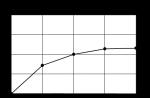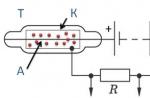キーボードで言語を切り替えるという単純な手順でも、経験の浅いユーザーにとっては困難を伴う可能性があります。 問題は、コンピューターごとに言語を切り替える方法が異なるため、ユーザーが混乱し、切り替え方法を覚えにくいことです。 この記事では、キーボードで言語を切り替える方法について説明します。
Windows オペレーティング システムでは、デフォルトで、Alt + Shift キーの組み合わせを使用して言語を切り替えます。 原則として、この組み合わせはほとんどのコンピュータで使用されます。 したがって、初めてコンピューターの前に座る場合は、まずこの組み合わせを使用してキーボードの言語を切り替えてみる必要があります。
言語を切り替えるための 2 番目に一般的な方法は、Ctrl + Shift キーの組み合わせです。 CTRL+SHIFT はキーボードを見ずに押しやすいため、多くのユーザーが ALT+SHIFT から CTRL+SHIFT に変更します。

「Ё」の文字が付いているキーを押して言語を切り替えることもできます。 このオプションが使用されることは非常にまれです。 したがって、彼のことを知る人はほとんどいません。 ALT+SHIFT キーと CTRL+SHIFT キーの組み合わせが機能しない場合は、この方法を試してください。

なお、キーボードによる言語切り替えは無効にすることも可能です。 この場合、言語を示すアイコンをクリックすることで言語を切り替えることができます。

切り替え方法が気に入らない場合は、変更できます。 これを行うには、言語アイコンを右クリックし、ドロップダウン メニューから「オプション」を選択します。

この後、「言語とテキスト入力サービス」というウィンドウが目の前に開きます。 ここで「キーボード切り替え」タブに移動する必要があります。

「キーボードの切り替え」タブで「キーボードショートカットの変更」ボタンをクリックします。

この後、目の前に小さなウィンドウが開き、入力言語を変更する方法のいずれかを選択する必要があります。

キーボード言語を切り替える適切な方法を選択したら、「OK」ボタンをクリックしてすべてのウィンドウを閉じます。 これで、その後は必要に応じて言語を切り替えることができます。
キーボードのレイアウトを別のレイアウトに変更します。 この操作はほんの数秒で実行できます。 そして、あなたが望むなら、これに時間を無駄にすることはできません。 知りたい: どうやって? この記事を読んでください。
コンピューターで作業しているとき、さまざまな言語 (通常はロシア語と英語) でテキストを入力する必要がある場合があります。 一方をもう一方に変更する方法がわからない場合は、「英語 (またはロシア語) に切り替えるにはどうすればよいですか?」という疑問が生じるでしょう。 いくつかの方法でこれを実行してみましょう。
パソコンの言語について
一般に、PC には常に 1 つの言語がデフォルトでインストールされます。 別のものに切り替える必要があります。 どの言語をアクティブ化したかを確認するには、トレイ (これは右側のデスクトップの下部にあるパネル) を見てください。そこには特別な言語パネルがあります。 通常は、英語を意味する「EN」またはロシア語を意味する「RU」に設定されます。
ただし、特定のアプリケーションに切り替えると、特定のアプリケーションでアクティブ化される言語が異なる場合があります。 たとえば、ブラウザの検索バーを左クリックします。 パネル上の「EN」アイコンが点灯します (この言語がデフォルトで有効になっている場合)。 次に、テキストエディタに移動します。 単に入力しただけであれば、おそらくロシア語で入力したことになります。 エディタウィンドウをクリックすると、言語が「EN」から「RU」に変わっていることがわかります。 これは、コンピューターで作業するときに常にアクティブになる単一の言語は存在しないことを意味します。 すべてはアプリケーション次第です。
ただし、別の言語に切り替える方法がわからない場合、つまりこの機能を初めて使用する場合は、すべてのアプリケーションが同じ言語になります (単に誰も別の言語に切り替えなかったためです)。 英語の場合、エディターではラテン文字でのみテキストを入力できます。 ただし、状況を修正することは難しくありません。そのためには、言語を別の言語に変更する方法を知る必要があります。 必要に応じて、言語バーに他の言語を追加することもできます。
「クイック」キー
テキスト エディタで作業している場合、マウスを使用して別の言語に切り替えるのはあまり便利ではありません。 これにはホットキーを使用する方がはるかに簡単です。 異なるオペレーティング システムでは、これは「Ctrl+Shift」または「Alt+Shift」の組み合わせになる場合があります。 どの組み合わせが正しいかを確認するには、各組み合わせを順番にクリックし (エディター、デスクトップ、またはコンピューター上の任意のフォルダー内)、右下の言語バーの言語アイコンが変更されたかどうかを確認します。
キーボードショートカットの設定
どの組み合わせも機能しない場合は、設定を変更する必要がある可能性があります。 これをする:
- 言語バーを右クリックします。
- [設定] を選択します (または、次のパスに従います: [スタート] - [コントロール パネル] - [地域と言語のオプション] - [言語] - [詳細])。
- 「キーボードオプション」をクリックし、「キーボードショートカットの変更」セクションをクリックします。
- 希望の組み合わせの横にあるボックスにチェックを入れます。
言語とパネルの追加
Windows OS では、さまざまな国の言語でテキストを入力することもできます。 さらに、コンピュータの言語パネルに任意の言語を追加できるため、通常のキーの組み合わせで言語がアクティブになり、簡単に切り替えることができます。 これをする:
- 「スタート」アイコンをクリックし、「コントロールパネル」に移動します。
- 「言語と国家標準」を選択します。
- 「言語」セクションに移動し、「詳細」をクリックします。
- 「追加」ボタンをクリックし、印刷する言語を選択します。
- 「OK」をクリックします。
- [デフォルトの入力言語] をクリックします (OS の起動時に自動的にインストールされるようにする場合)。
- 言語バーに言語を表示するには、「言語バー」をクリックし、対応する機能の横にあるチェックボックスをオンにします。
マニピュレータを使用してレイアウトを変更する
マウスを使用して英語レイアウトに変更することもできます。 このために:
- 言語インジケーター (表示されている場合) を左クリックします。
- 希望の言語を選択してください。
言語インジケーターの表示を設定する
トレイに言語バーがない場合、その表示は設定で無効になっています。 インジケーターをオンにするには、次のアルゴリズムを使用します。
- 「スタート」アイコンをクリックし、「コントロールパネル」に移動します。
- 「時計、言語、地域」の行をクリックします。
- 「キーボードレイアウトの変更」を選択します。
- 次に、「言語とキーボード」セクションを選択し、「キーボードの変更」をクリックします。
- 次に、「言語バー」セクションを選択し、「タスクバーにピン留めする」機能を有効にします。
- さらに、キーボードレイアウトの切り替え方法を変更することができます。 これを行うには、「キーボード ショートカットの変更」をクリックします。
- 次に、「適用」をクリックして「OK」をクリックします。
プログラムを使用してレイアウトを変更する
特別なアプリケーションを使用すると、コンピュータのキーボード レイアウトを変更できます (自動的に英語に戻ります)。 現在どの言語が有効になっているかを毎回確認する必要がないので、これは便利です。 テキストを入力するとき、どの言語に切り替えるかはプログラム自体が決定します。
そのようなアプリケーションの一例が「Punto Switcher」です。 これは無料のプログラムで、すぐにダウンロードできます。 検索エンジンに名前を入力し、検索クエリ結果からリンクをたどるだけです。 Punto Switcher は入力されたテキストを認識し、入力された文字の組み合わせがどの言語に属するかを自動的に判断します。
Punto Switcherの追加機能
アプリケーションの設定では、言語を切り替えるキーボード ショートカットを指定できます。 このために:
- プログラムを開いてメニューに移動します。
- 「一般」をクリックし、「レイアウトの切り替え」をクリックします。
- キーを設定して言語を変更します。
さらに、コンピュータ上で言語のグラフィック イメージの表示を設定できます (国旗が表示されます)。
キーボード レイアウトを切り替えるオプションを検討すると、言語を英語にすばやく切り替えたり、英語に戻したり、最適な方法で言語バーを構成したりできます。
英語を学んだことがない、または一度は学校で勉強したものの、アルファベットさえもすべてを完全に忘れてしまい、ゼロから英語を学び始めようと決心した場合、どこから始めてどのように進めばよいかについての私たちのアドバイスは役に立つかもしれません。 。 まず最も重要なことは、その言語がどの程度必要なのか、なぜ必要なのか、その言語を学習するための十分なリソースがあるかどうかを理解することです。
モチベーション
モチベーションはあなたの原動力であるべきであり、それがなければ、長期間にわたって毎日言語を練習することはできません。 毎日の練習がなければ、この膨大な知識の層をマスターすることは不可能です。 明確な動機はないが、その言語を学びたいという燃えるような願望がある場合は、その言語の知識があなたに何をもたらすかを考えるべきです - おそらくそれは新しい名誉ある仕事、または興味のあるトピックに関する専門文献を読む機会かもしれませんあるいは、よく旅行するので、世界中の人々と十分にコミュニケーションを取りたい、または外国人の友達と文通したいと考えているかもしれません。
あなたのモチベーションはまだ潜在意識の中にあるかもしれません。 そこからそれを抽出してみてください。それは英語をマスターする上での成功に決定的な役割を果たすでしょう。
教育方法の選択
次のステップは選択することです 教え方または先生たち。 現在、学生は非常に優れた語学教材と、Skype を介して世界中からの学生と学習する準備ができている多数の教師にアクセスできます。 もちろん、理想はネイティブスピーカーの良い教師を見つけることです。 しかし、誰もがそのような機会を得る余裕があるわけではなく、自分のスケジュールに合わせて、都合の良い時間に、ストレスなく、自主的に無料で勉強したいという人もいます。 次に、従うシステムを選択する必要があります。
英語を一から学ぶには時間がかかる
勉強時間を計画しましょう。毎日少なくとも 15 ~ 20 分は勉強する必要がありますが、1 時間は勉強のために確保しておいたほうがよいでしょう。 私たちが厳選した記事「ゼロからの英語」には、初心者向けの教材、音声録音とビデオ、練習問題、多数の例、説明のほか、上達を早めるのに役立つリソースへのリンクが含まれています。
学習リソースを選ぶときは、その教材が気に入るかどうかを確認してください。 これは重要なことです。ポリグロット全員がそれについて話します。 興味は言語習得において大きな役割を果たします。 少ない労力でより多くのことを達成できるようになります。 想像してみてください。退屈なトピックに関するテキストを学習したり翻訳したりする必要があるのに、最初のフレーズを聞いた後で眠ってしまうでしょう。 逆に、面白い本に出会ったら、必ず時間を見つけて読んでみましょう。 さあ、友達、時間と注意を言語に費やすことで、英語をゼロから流暢な英語に引き上げることができます。 皆さんお元気で!
親愛なる皆さん、今日は、最近コンピューターの前に座った人がよく直面する、非常に興味深い質問を見ていきます。 キーボードレイアウトの変更について話しています。 私たちが話していることを理解していただくための小さな例です。 ロシア語のテキストを入力していて、会社名を英語の文字で印刷する必要があるとします。 ここで私たちのアドバイスが役に立ちます。
最初の方法
何も複雑なことではありません。 言語の変更は を使用して行われます。 これを行うには、次の 2 つのキーの組み合わせのいずれかを押す必要があります。
- SHIFT+ALT
- CTRL+ALT
一部のコンピューターでは最初の組み合わせが機能し、他のコンピューターでは 2 番目の組み合わせが機能します。 ちなみに、非常に重要な点です。キーボードの左側にあるキーについて話しています。 右側の同じボタンを押してもレイアウトは変わりません。
これらの設定はいつでも自分で変更できます。 これを行うには、画面の下部にある言語バーのアイコンを見つけます。 それを右クリックして「オプション」を選択します。 目の前にウィンドウが表示され、「キーボード切り替え」タブに移動する必要があります。 スクリーンショットに示すように、ここでキーボード ショートカットを変更できます。

第二の方法
次の方法では、マウスを使用します。 この場合、キーボードは必要ありません。 画面の下部を見ると、ツールバーが表示されます。 その右側には、RU または EN の文字が刻まれた言語バー インジケーターがあります。 場合によっては、それぞれロシアまたはアメリカの国旗が表示されます。 インジケーターを左クリックすると、レイアウトを選択できるウィンドウが開きます。 次のようになります。

第三の道
最後に、キーボードを自動的に切り替えるプログラムをコンピュータにインストールできます。 Punto Switcher は、21 世紀に作成されたオペレーティング システムの中で最も独創的な作品の 1 つです。 このプログラムはバックグラウンドで動作し、入力された文字を分析し、入力された文字の組み合わせが特定の言語で一般的でない場合には、レイアウトを自動的に変更します。
エラーのあるテキストを作成し、すでに入力言語を切り替えている場合は、特定のキー (デフォルトでは一時停止/中断) を押すことでいつでもアクションをキャンセルできます。
現在、このプログラムはかつて独立した開発者によって作成されていましたが、現在は Yandex 会社に属しています。 完全無料で配布されています。 Punto Switcher には、主なタスクに加えて、たとえばよくあるタイプミスを修正したり、日記をつけたりする機能もあります。日記にはキーボードで入力したすべてのテキストが保存されるため、嫉妬深い男性は間違いなくそれを高く評価します。
ユーザーはキーボード レイアウトをロシア語から英語に、またはその逆に切り替える必要があります。 他にもあるかもしれませんが、主なものはこれらです。 テキストを入力するとき、検索エンジンのクエリを生成するとき、投稿にコメントするときに変更する必要があります。
経験豊富なユーザーは、このような変更をためらうことなく実行します。 ここにはトリックはありません。 ただし、コンピュータをマスターし始めたばかりの場合は、次のヒントが別の言語に切り替えるのに役立ちます。 ラップトップやコンピュータでは、変更するためのオプションがいくつかあります。
システム言語を表示する文字指定は、画面の下部、時計の隣の右隅にあります。 コンピュータのレイアウトの変更はマニピュレータを使用して行います。パネルの左ボタンをクリックしてポップアップ ウィンドウに移動し、目的のウィンドウにチェックを入れるだけです。
システムで複数の言語が使用されている場合、言語バーが表示されます。 たとえば、英語のみを指定した場合は表示されません。 オンにするには、少なくとも 2 つ必要です。
キーボードの使用
この方法は最も便利な方法としてよく使用されます。 したがって、詳しく見てみましょう。
ロシア語から英語への切り替え、またはその逆の切り替えは、「高速キー」を使用して行われます。 これらはボタンの組み合わせであり、押すとシステム言語が順次変更され、ある言語から別の言語に切り替えることができます。
必要なキーを同時に押す必要があります。 Windows のインストール中に「ホット」ボタンが選択されます。
組み合わせて使用します。
- Ctrl+Shift;
- Alt +Shift (左側にある Alt);
お使いのコンピューターまたはラップトップにどのオプションが設定されているかわからない場合は、オプションの組み合わせを調べて、ロシア語から英語、または別の言語に切り替えるためにどのオプションを使用できるかを理解してください。
特別に構成されたキーボードの使用
何らかの理由で切り替えに抵抗がある場合は、ボタンの便利な組み合わせを自分で簡単に作成できます。 これを行うには、次のものが必要です。

説明されているアルゴリズムはオペレーティング システムのすべてのバージョンに適していますが、パネルの名前は若干異なる場合があります。 しかし、意味という点では、適切なメニューを見つけるのは非常に簡単です。
何らかの理由で必要な言語が利用できない場合でも、それを追加するのは難しくありません。 通常は英語がデフォルトです。 たとえばロシア語を追加する必要がある場合は、レイアウトを変更するのと同じメニューに移動する必要があります。 ただし、「一般」タブです。
「追加」ボタンを選択すると、使用可能な言語のリストが表示されます。 希望するものの選択を確認すると、パネルに表示され、キーボードから切り替えられるようになります。
プログラム
場合によっては、レイアウトを変更するために、入力されている言語を判断し、自動的にその言語に切り替える特別なプログラムを使用します。 これは、レイアウトの切り替えを忘れることが多く、テキストの一部がすでに入力されているときにこれに気づく場合に便利です。 最高のプログラムは、Punto Switcher、Key Switcher、Anetto Layout、Keyboard Ninja として表彰されました。